CAD是一种专业的制图软件,这里所说的CAD就是一款用于建筑、机械等产品构造以及电子产品结构设计的软件。在CAD使用中,很多新手不知道CAD2014中图层过滤器怎么用,图层过滤器可以在图层管理器中显示满足条件的图层,缩短查找和修改图层设置的时间。过滤器对话框允许设置条件过滤选项,我们可以根据自己的需求来,下面是具体的使用方法。
第1步
首先运行AutoCAD 2014 - 简体中文 (Simplified Chinese)软件,打开所需设置的图形文件,然后依次选择【格式】》【图层】选项,打开【图层特性管理器】。
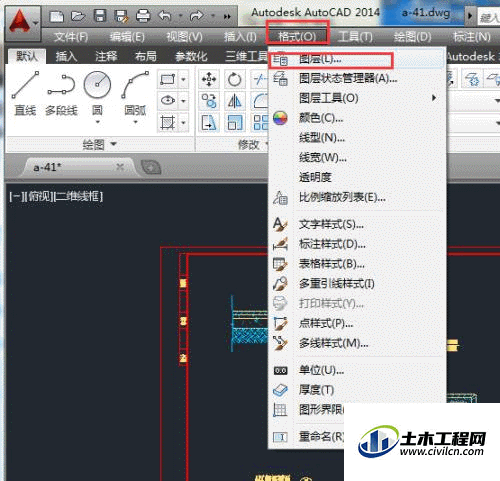
第2步
在自动弹出的【图层特性管理器】面板上,单击左上角【新建特性过滤器】按钮,打开【图层过滤器特性】对话框。
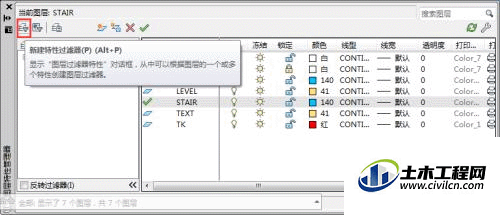
第3步
在【过滤器名称】文本框中,命名新建过滤器名称,这里输入【颜色】,然后在【过滤器定义】列表中,单击【颜色】下方矩形框,此时会显示,单击该图标,在打开的【选择颜色】对话框中,选择所需过滤的颜色,这里选择【白色】,此时在【过滤器预览】列表框中只显示出颜色为【白】色的图层。
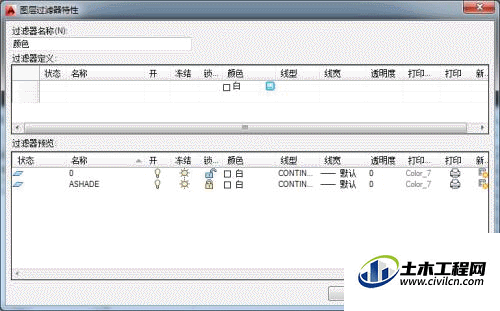
第4步
关闭【图层过滤器特性】对话框,在【图层特性管理器】对话框中,用户可看到新建的【颜色】图层特性过滤器,并在右侧的列表中显示出该图层过滤器所过滤出的图层。
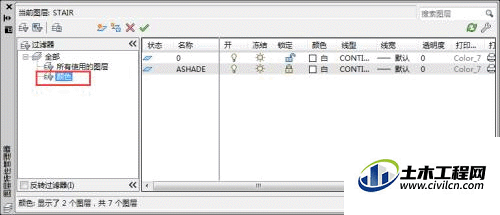
2.新建组过滤器
第1步
在【图层特性管理器】对话框中,单击【新建组过滤器】按钮。此时在右侧列表中显示【组过滤器1】选项,单击该选项可重命名。单击【全部】选项,在图层列表中选中多个图层选项,拖入【组过滤器1】选项中,如图所示。
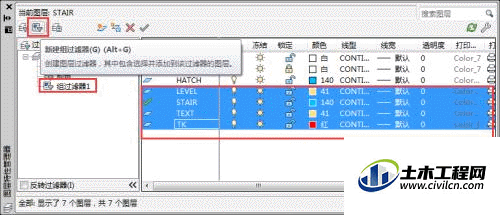
第2步
单击【组过滤器1】选项,在图层列表中可看到该组过滤器锁过滤的图层。勾选【反转过滤器】复选框,可显示除过滤层之外的所有图层。
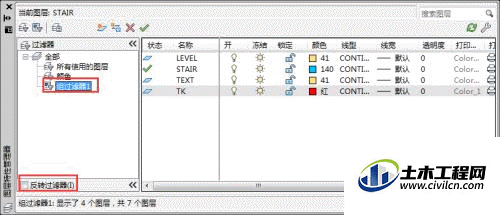
温馨提示:
以上就是关于“如何在CAD2014中使用图层过滤器?”的方法,还不太熟悉的朋友多多练习,关注我们,帮你解决更多难题!
